Kako s lakoćom izbrisati Slack poruke

Neka nestane kajanje pošiljatelja i naučite kako izbrisati Slack poruke. Ovdje ćete također pronaći vodič korak po korak za skupno brisanje Slack poruka.
Slack ponekad možda neće otkriti vašu kameru i mikrofon. Kao rezultat toga, iako se možete pridružiti videosastancima, ostali vas sudionici ne mogu vidjeti niti čuti. Često su za ovaj problem krive netočne postavke sustava . Dobra vijest je da biste trebali moći brzo riješiti problem podešavanjem postavki.
Najprije provjerite postavke svoje Slack stolne aplikacije i uvjerite se da aplikacija koristi prave audio i video uređaje, osobito ako je na vaše računalo povezano više uređaja.
Kliknite na Slack izbornik i odaberite Datoteka .
Zatim odaberite Postavke i idite na Audio i video .
Idite na Kamera , mikrofon i zvučnici i pomoću padajućeg izbornika odaberite uređaje koje želite koristiti.
Pomaknite se prema dolje do Prilikom pridruživanja Slack pozivu i onemogućite Isključi mikrofon .
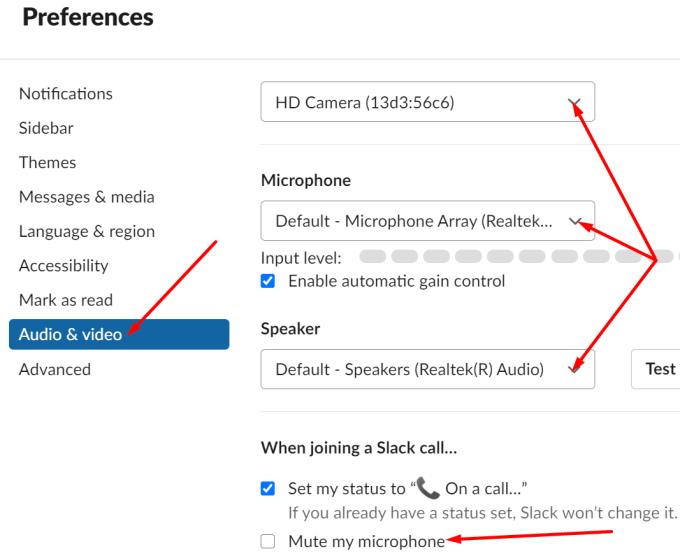
Provjerite postavke privatnosti vašeg sustava i provjerite dopuštaju li aplikaciji pristup i korištenje vaše kamere i mikrofona.
Windows 10
Idite na Postavke i odaberite Privatnost .
Zatim u odjeljku Dopuštenja aplikacije odaberite Kamera i mikrofon .
Dopustite aplikacijama pristup vašoj kameri i mikrofonu.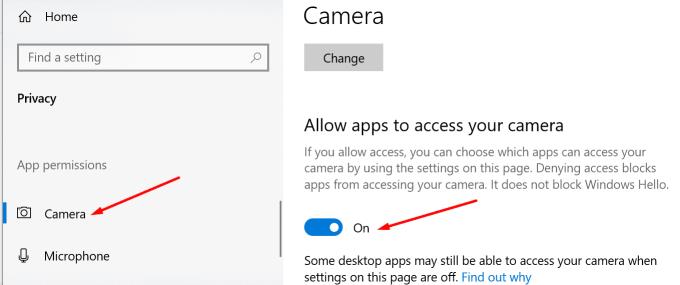
Ako ste preuzeli Slack iz trgovine Microsoft Store, idite na Odaberite koje aplikacije Microsoft Storea mogu pristupiti vašoj kameri odnosno mikrofonu i uključite opciju za Slack.
S druge strane, ako ste preuzeli Slack na radnu površinu, pobrinite se da aplikacije za desktop mogu pristupiti vašoj kameri i mikrofonu.
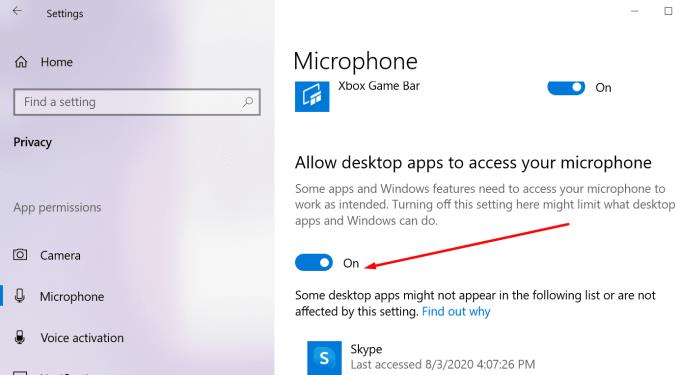
Ako koristite Mac, kliknite na izbornik Apple , odaberite Postavke sustava i idite na Sigurnost i privatnost . Zatim kliknite karticu Privatnost , odaberite opcije kamere i mikrofona i provjerite je li Slack na popisu. Zatim označite potvrdni okvir Slack. To znači da aplikacija može pristupiti i koristiti vašu ugrađenu kameru i mikrofon ili vanjske audio i video uređaje.
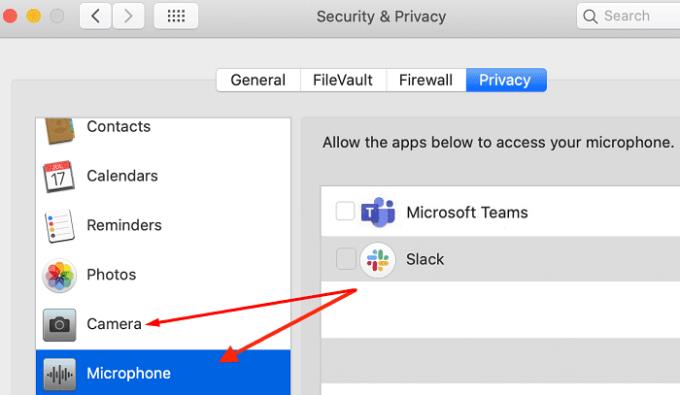
Slack dolazi s nizom praktičnih opcija za rješavanje problema koje možete koristiti za rješavanje općih problema.
Pokrenite Slack, kliknite na izbornik aplikacije i idite na Pomoć .
Idite na Rješavanje problema i izbrišite predmemoriju aplikacije. Ako se problem nastavi, izbrišite i podatke aplikacije.
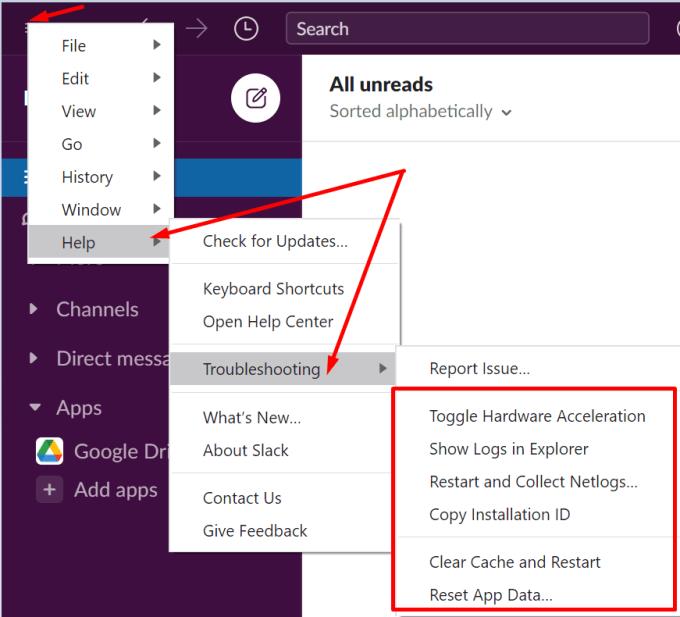
Osim toga, kliknite na izbornik aplikacije, ponovno idite na Pomoć i odaberite Provjeri ažuriranja da biste instalirali najnoviju verziju aplikacije na svoje računalo.
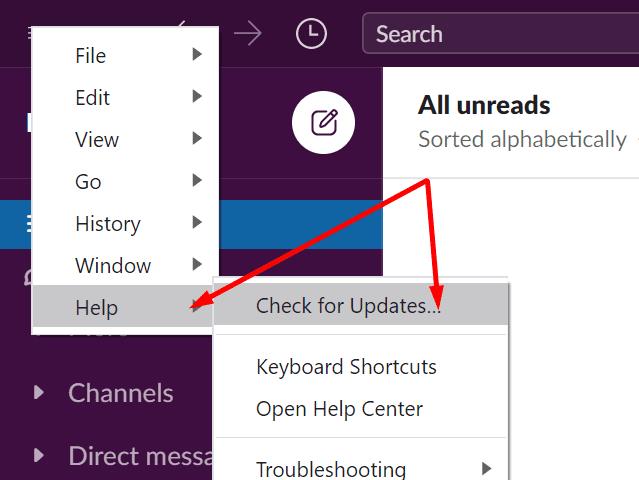
Zatvorite sve pozadinske aplikacije koje bi potencijalno mogle pristupiti vašoj kameri i mikrofonu. Te se aplikacije često natječu sa Slackom za pristup kameri i mikrofonu, što bi moglo objasniti zašto aplikacija ne može pronaći vaše audio i video uređaje.
Ako se problem nastavi i dalje ne možete koristiti kameru i mikrofon na Slacku, deinstalirajte sve. Ponovno pokrenite računalo i ponovno preuzmite Slack. Instalirajte aplikaciju i provjerite je li problem nestao.
Ako Slack ne uspije otkriti vašu kameru i mikrofon, provjerite postavke aplikacije i provjerite jeste li odabrali prave audio i video uređaje. Osim toga, idite do postavki sustava i uvjerite se da vaše postavke privatnosti dopuštaju aplikacijama pristup vašoj kameri i mikrofonu.
Brisanje predmemorije aplikacije i ponovna instalacija Slacka također mogu pomoći. I dalje imate isti problem nakon što slijedite korake za rješavanje problema koji su dostupni u ovom vodiču? Podijelite svoje povratne informacije u komentarima ispod.
Neka nestane kajanje pošiljatelja i naučite kako izbrisati Slack poruke. Ovdje ćete također pronaći vodič korak po korak za skupno brisanje Slack poruka.
Dodajte dodatni sloj sigurnosti svojim Slack računima uključivanjem dvofaktorske provjere autentičnosti. Pogledajte kako ga je jednostavno omogućiti.
Trebate li ID za članove Slacka? Pogledajte koje korake trebate slijediti da biste ga brzo pronašli.
Jedna od cool značajki Slacka je Slackbot, koji je bot koji odgovara na određene naredbe. Slackbot se također može konfigurirati tako da pruža prilagodljivost
Kako biste sve sumnjive aktivnosti držali pod kontrolom, možete koristiti zapisnike pristupa Slacks. Pogledajte kako mu možete pristupiti.
Kada tema postane previše popularna da bi se zanemarila, zašto ne stvoriti kanal za nju na Slacku? Pogledajte kako možete stvoriti kanal.
Pobrinite se da svi slijede vaše smjernice kada se imenuju na Slacku. Pogledajte kako prikazati ta pravila u ovom vodiču.
Niste zadovoljni zadanim zapisnikom radnog mjesta na Slacku? Pogledajte koje korake trebate poduzeti da biste ga promijenili.
Emoji su zabavan i bezbrižan način komunikacije, čak rade i preko jezičnih barijera jer se ne oslanjaju na riječi. Postoji ogroman broj Trebate određenu vrstu emotikona dostupnih u vašem Slack radnom prostoru? Upotrijebite ovaj vodič za dodavanje vlastitih prilagođenih emotikona.
Slack je online chat program koji često koriste tvrtke i drugi profesionalci kako bi ostali u međusobnom kontaktu. Slack program ima mnogo
Može biti teško pronaći načine kako pomoći svom timu da se poveže, a da pritom ostane produktivan. Možda ste čuli za Slack, aplikaciju za razmjenu poruka koja čini se da donosi sve
Pogledajte kako je lako promijeniti vremenske zone u Slacku uz ovaj vodič. Promijenit ćete svoju vremensku zonu za manje od minute.
Iako je Jira aplikacija nova, brzo je postala jedna od najboljih aplikacija za postavljanje podsjetnika i obavijesti u Slack grupama. Ne samo da Jira Ovaj vodič vas uči o postavljanju Jira podsjetnika u Slack grupama.
Vrijeme je da svi promijene svoje lozinke na Slacku. Pogledajte kako natjerati svakoga da stvori novi.
Izrada sigurnosne kopije važnih Slack poruka je neophodna. Pogledajte kako možete izvesti svoje podatke Slack radnog prostora.
Slack je aplikacija za internetsko ćaskanje koja omogućuje da vaši razgovori ostanu organizirani dok radite. Razgovori se mogu dogovoriti po temama, privatni
Dobivate previše e-poruka? Ako želite ukloniti Slack obavijesti e-pošte iz svoje pristigle pošte, ovi će vas savjeti zanimati.
Obavijesti u Slacku izvrstan su način da budete u toku s porukama koje ste primili, komentarima u kojima ste spomenuti i nitima poruka koje ste primili
Ne želite da itko na Slacku zna da ste na pozivu? Pogledajte kako spriječiti aplikaciju da promijeni vaš status.
Tražite djelatnika mjeseca? Pogledajte kako možete usporediti podatke zahvaljujući analitici članova Slacksa i kako ih možete pronaći.
Saznajte kako riješiti uobičajeni problem treptanja ekrana u Google Chrome web pregledniku.
Ako LastPass ne može povezati sa svojim poslužiteljima, očistite lokalnu predmemoriju, ažurirajte upravitelj lozinki i onemogućite svoje ekstenzije preglednika.
Pitate se kako integrirati ChatGPT u Microsoft Word? Ovaj vodič vam pokazuje točno kako to učiniti s dodatkom ChatGPT za Word u 3 jednostavna koraka.
Trebate li zakazati ponavljajuće sastanke na MS Teams s istim članovima tima? Saznajte kako postaviti ponavljajući sastanak u Teams.
Trenutno nije moguće onemogućiti anonimna pitanja u Microsoft Teams Live Događajima. Čak i registrirani korisnici mogu slati anonimna pitanja.
Prikažemo vam kako promijeniti boju označavanja za tekst i tekstualna polja u Adobe Readeru kroz ovu uputu korak po korak.
Želite onemogućiti ekran ažuriranja softvera Apple i sprečiti ga da se prikazuje na vašem Windows 11 PC-u ili Macu? Isprobajte ove metode odmah!
Ovdje pronađite detaljne upute o tome kako promijeniti niz korisničkog agenta u Appleovom Safariju za MacOS.
Vidite li često grešku Žao nam je, nismo se mogli povezati s vama na MS Teams? Pokušajte ove savjete za otklanjanje poteškoća kako biste se riješili ovog problema!
Spotify može postati dosadan ako se automatski otvara svaki put kada uključite svoje računalo. Onemogućite automatsko pokretanje pomoću ovih koraka.



























